Autora:
Laura McKinney
Data De La Creació:
9 Abril 2021
Data D’Actualització:
13 Ser Possible 2024

Content
Aquest article us guiarà sobre com configurar el correu de veu per primera vegada a Android.
Passos
Obriu la secció de l'aplicació Telèfon a Android. Aquesta opció sembla un auricular del telèfon que es troba generalment a la part inferior de la pantalla principal.
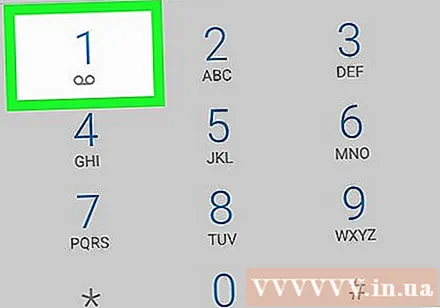
Mantén premuda la tecla 1 al teclat. Si és la primera vegada que configureu el correu de veu, és possible que vegeu un missatge que diu "No hi ha cap número de missatge de veu a la targeta". ("No s'ha definit el número de correu de veu")- Si el botó marca el número de servei de correu de veu, escolteu les instruccions per completar el procés de configuració.
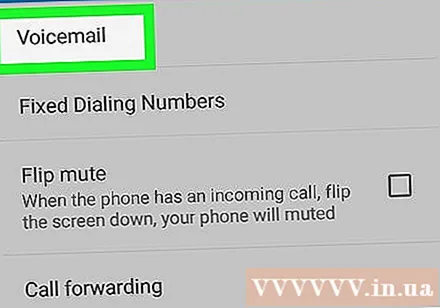
Premeu Afegeix un número (Afegiu números.).
Premeu Servei (Servei). Aquest element és la primera opció de la llista.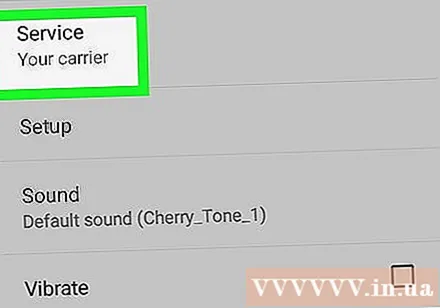
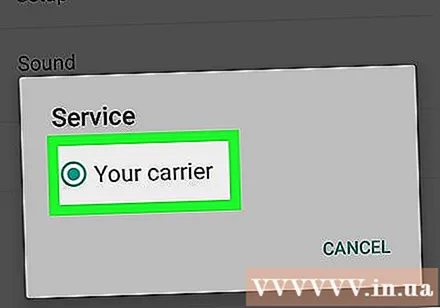
Premeu El meu transportista (Xarxa domèstica).
Premeu Configuració (Configuració). Ara hauríeu de veure una àrea etiquetada com a "Número de correu de veu" amb el valor "No definit".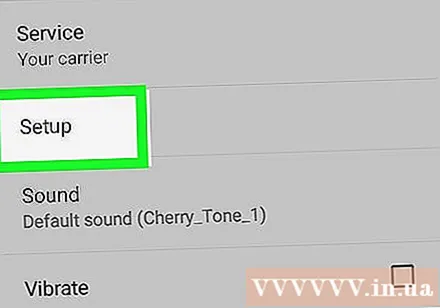
Premeu Número de correu de veu (Número de correu de veu).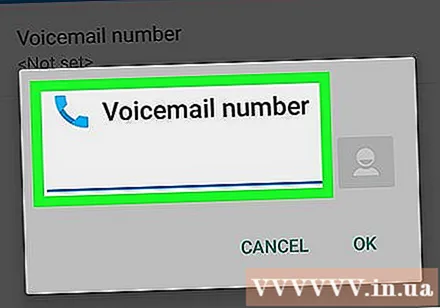
Introduïu el vostre número de telèfon mòbil i toqueu D'acord. Ara ja podeu configurar el vostre missatge de veu.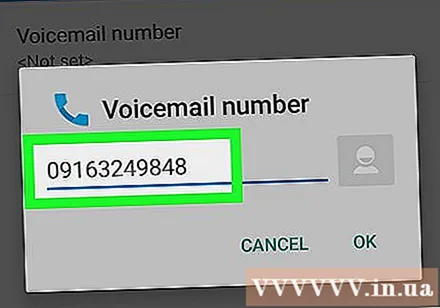
Torneu a l'aplicació del telèfon. Proveu de prémer el botó enrere fins que vegeu el teclat. Si això no funciona, toqueu la icona Telèfon (Telèfon) a la pantalla principal.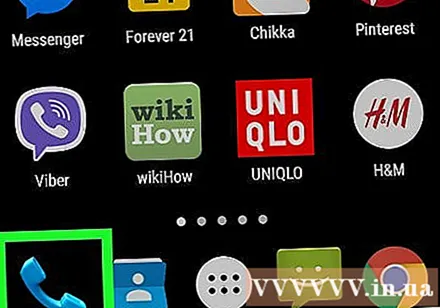
Mantén premuda la tecla 1 al teclat. Aquesta opció marcarà el número de correu de veu.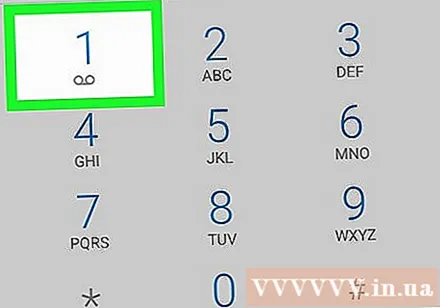
Escolteu i seguiu les instruccions per completar el procés. La resta de passos variaran segons el proveïdor, però normalment se us demanarà que configureu una felicitació, creeu una contrasenya i trieu alguns paràmetres de reproducció.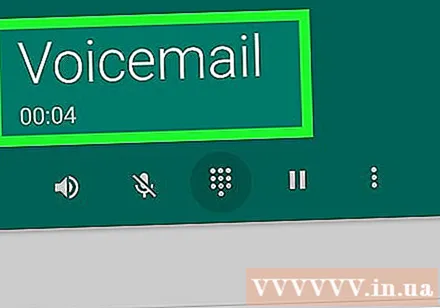
- Per tornar a comprovar el vostre missatge de veu, toqueu i manteniu premuda la tecla 1 o toqueu la notificació de correu de veu a la pantalla.



